手机如何在截屏图片上添加文字 手机照片添加文字教程
日期: 来源:小麦安卓网
在日常生活中,我们经常会遇到需要在截屏图片上添加文字的情况,比如想要分享一张有趣的截图,或者需要在照片上添加一些备注信息,而手机作为我们生活中不可或缺的工具,也提供了很多便捷的方式来实现这一需求。在本文中我们将介绍手机如何在截屏图片上添加文字的方法,让您轻松掌握手机照片添加文字的技巧。无论是iOS系统还是安卓系统,都有着各自的操作方式,让我们一起来看看吧!
手机照片添加文字教程
具体步骤:
1.首先我使用的是魅族手机,这手机自带的图库这个软件。如果没有可在安卓下载(大多手机都有自带的这类编辑图片的软件,操作方法基本大同小异)。
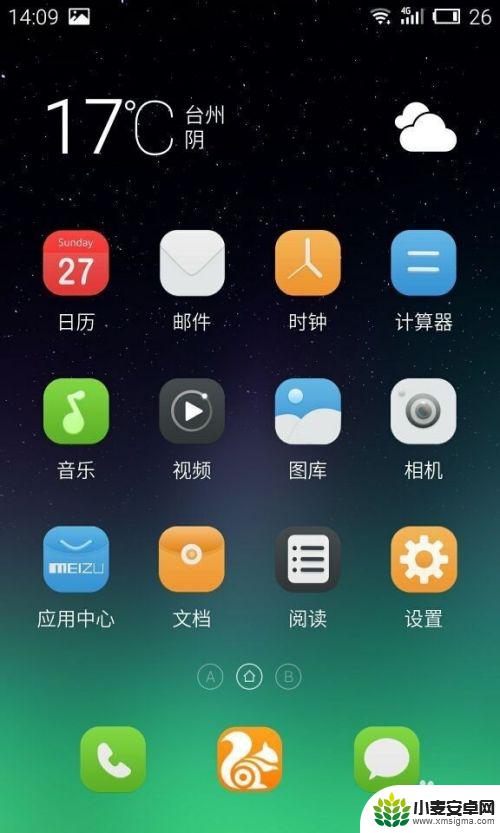
2.进入图库后点击想要编辑的图片,在该图片的界面点击这个三点的更多选项,在这里可以看到标注。
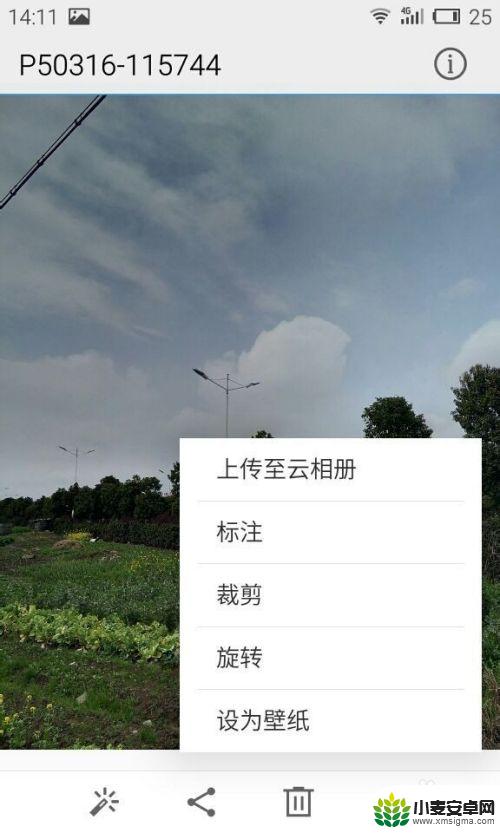
3.点击进入标注,可以看到这里有许多的标注方式。如画画文字形状等,我们选择其中的文字,点击好文字选项后我们点击该图片想要添加文字的位置。
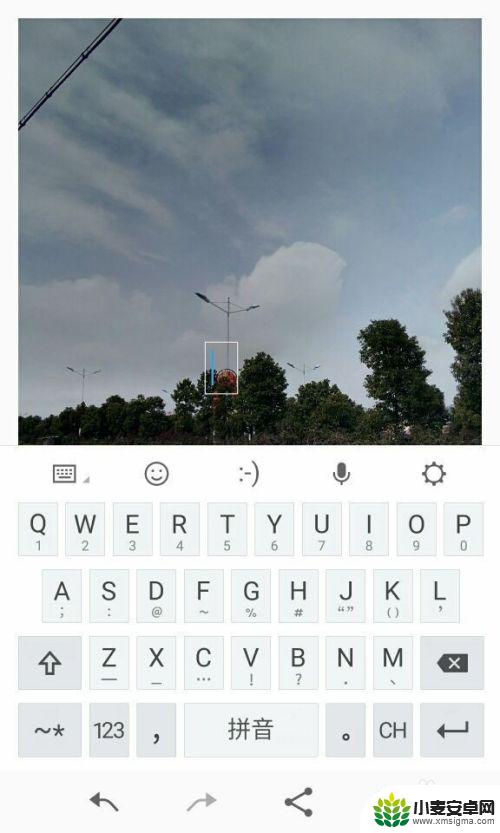
4.图片点击想要添加文字的位置后,会出现输入法,我们打好想要添加的文字后点击图片上生成出的文字。
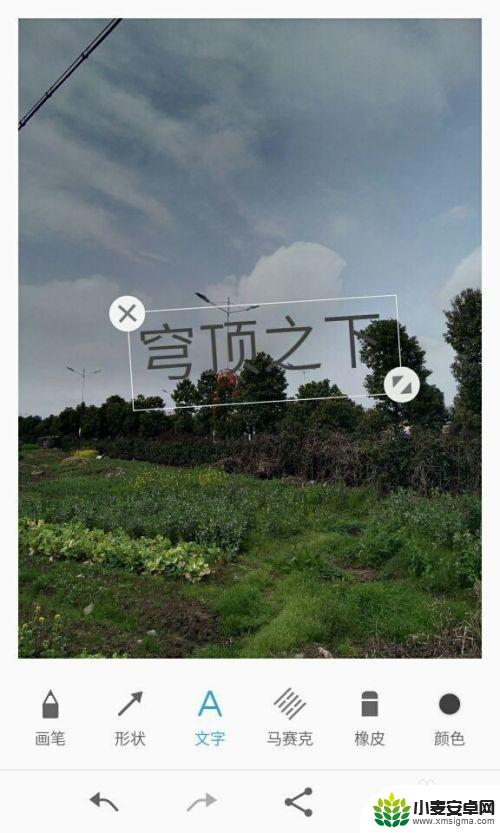
5.我们可以拖拽改变位置,也可改变文字的大小。文字调整完毕后我们点下文字外图片的位置就添加成功了,成功后保存便可。
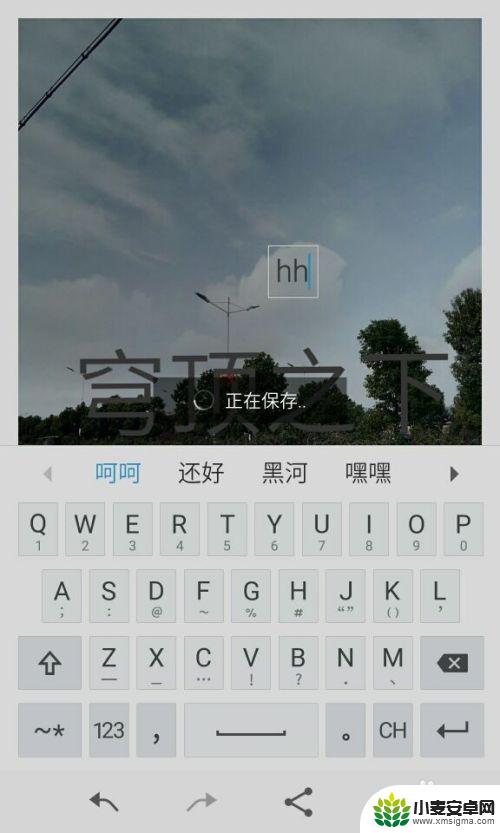
以上是关于如何在截屏图片上添加文字的全部内容,如果你遇到了相同的问题,可以参考本文中介绍的步骤进行修复,希望这对大家有所帮助。












